win11自带的杀毒软件怎么关闭 怎样彻底关掉win11自带杀毒软件
更新时间:2023-11-25 09:52:00作者:xinxin
由于在win11系统中自带有杀毒软件功能,因此也能够极大的降低电脑被病毒入侵的几率,当然有些用户也会选择给win11电脑安装第三方杀毒软件来使用,这时我们就需要将微软杀毒软件关闭,可是win11自带的杀毒软件怎么关闭呢?今天小编就来教大家怎样彻底关掉win11自带杀毒软件,一起来了解下吧。
推荐下载:windows11中文版镜像
具体方法:
1、右键开始菜单打开“设置”。
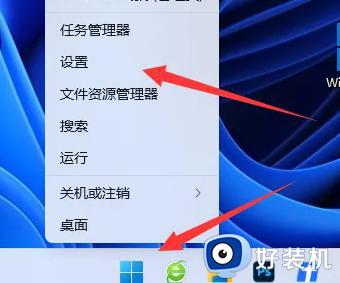
2、点击左边“隐私和安全性”。
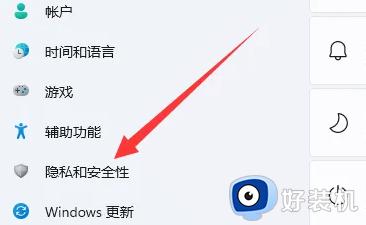
3、打开“Windows安全中心”。
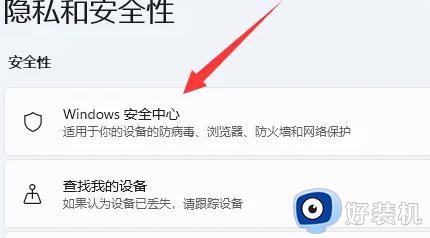
4、打开“病毒和威胁防护”。
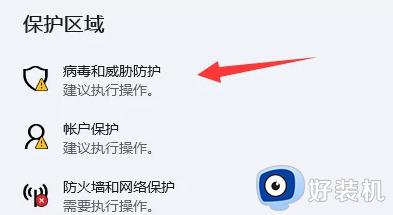
5、把这里的“防病毒选项”关闭就可以了。
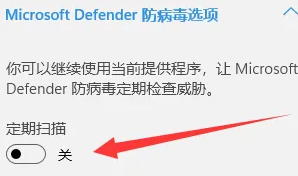
综上所述就是小编告诉大家的怎样彻底关掉win11自带杀毒软件所有步骤了,有遇到过相同问题的用户就可以根据小编的步骤进行操作了,希望能够对大家有所帮助。
win11自带的杀毒软件怎么关闭 怎样彻底关掉win11自带杀毒软件相关教程
- windows11关闭杀毒软件设置步骤 怎样彻底关掉windows11自带杀毒软件
- win11系统自带杀毒软件怎么关闭 win11彻底关闭自带杀毒软件的步骤
- Win11怎样关闭自带杀毒软件Security win11自带杀毒软件的关闭步骤
- win11怎样关闭电脑上的杀毒软件 win11自带杀毒软件如何关闭
- win11怎样关闭杀毒软件 如何关闭win11自带杀毒软件
- 怎样关闭win11自带的杀毒软件 如何关闭win11自带杀毒软件
- 如何关闭win11自带杀毒软件 win11自带杀毒软件在哪里关闭
- win11杀毒软件在哪里关闭 win11关闭自带杀毒软件方法
- 怎样关闭win11自带的杀毒软件 win11自带杀毒软件关闭指南
- win11自带杀毒软件在哪里关闭 win11如何关闭自带杀毒软件
- win11家庭版右键怎么直接打开所有选项的方法 win11家庭版右键如何显示所有选项
- win11家庭版右键没有bitlocker怎么办 win11家庭版找不到bitlocker如何处理
- win11家庭版任务栏怎么透明 win11家庭版任务栏设置成透明的步骤
- win11家庭版无法访问u盘怎么回事 win11家庭版u盘拒绝访问怎么解决
- win11自动输入密码登录设置方法 win11怎样设置开机自动输入密登陆
- win11界面乱跳怎么办 win11界面跳屏如何处理
win11教程推荐
- 1 win11安装ie浏览器的方法 win11如何安装IE浏览器
- 2 win11截图怎么操作 win11截图的几种方法
- 3 win11桌面字体颜色怎么改 win11如何更换字体颜色
- 4 电脑怎么取消更新win11系统 电脑如何取消更新系统win11
- 5 win10鼠标光标不见了怎么找回 win10鼠标光标不见了的解决方法
- 6 win11找不到用户组怎么办 win11电脑里找不到用户和组处理方法
- 7 更新win11系统后进不了桌面怎么办 win11更新后进不去系统处理方法
- 8 win11桌面刷新不流畅解决方法 win11桌面刷新很卡怎么办
- 9 win11更改为管理员账户的步骤 win11怎么切换为管理员
- 10 win11桌面卡顿掉帧怎么办 win11桌面卡住不动解决方法
